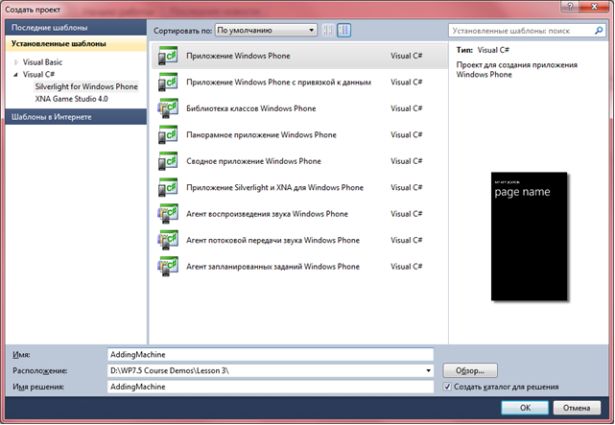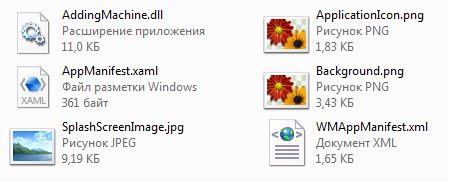| Таиланд, thai |
Управление решениями в Visual Studio
Создание решения Windows Phone
Процесс создания приложений для Windows Phone такой же, как и создание консольных приложений. При выборе шаблона Visual Studio создает проекты и исходные файлы, соответствующие этому шаблону.
Для создания нового проекта в меню Visual Studio нужно выбрать Файл -> Создать проект…. Откроется диалоговое окно Создать проект (рис. 5.11).
В левой части диалогового окна отображается список всех доступных проектов. Если в системе установлен Windows Phone SDK, в этом списке будут пункты Silverlight for Windows Phone и XNA Game Studio 4.0. В центральной части окна отображается список доступных проектов для выбранной группы.
Также можно использовать шаблон для создания проекта, который нужно добавить к существующему приложению Windows Phone. Например, можно добавить Агент запланированных заданий Windows Phone. Этот проект позволяет добавить запланированную задачу к приложению, чтобы она могла выполнять работу с некоторым интервалом времени, когда пользователь не использует приложение.
Для начала попробуем создать простое приложение на основе шаблона Приложение Windows Phone. Можно создать такое же приложение и без использования шаблона — просто создав проекты и исходные файлы и корректируя их настройки — но шаблоны упрощают этот процесс.
В нижней части окна нужно ввести имя приложения. Рекомендуется оставить установленным флажок Создать каталог для решения — в этом случае Visual Studio создаст папку с именем приложением и поместит в нее все файлы решения и папки проекта.
При нажатии на кнопку OK Visual Studio спросит, для какой версии платформы нужно создать приложение (рис. 5.12).
Первая версия Windows Phone называлась Windows Phone 7. Последняя на текущий момент версия Windows Phone имеет номер 7.5, но в инструментальных средствах и в операционной системе эта версия имеет номер 7.1. Это может вызвать некоторую путаницу, однако можно привести следующее объяснение:
- ОС Windows Phone 7.0 — оригинальная версия телефона с ограниченным набором функций. Однако этот набор функций доступен во всех телефонах;
- ОС Windows Phone 7.1 — обновленная версия, которая включает новые функции, доступные только в телефонах последней версии Windows Phone.
Многие из разделов этого курса используют новые возможности Windows Phone 7.5 (работающий под управлением операционной системы Windows Phone 7.1), поэтому необходимо выбрать пункт ОС Windows Phone 7.1.
Visual Studio создаст пустое рабочее приложение Windows Phone Silverlight. В него можно добавить визуальные элементы и поведение. В пустом рабочем приложении Silverlight среди прочих содержатся четыре файла: App.xaml и App.xaml.cs, MainPage.xaml и MainPage.xaml.cs. Файлы App.xaml и MainPage.xaml — это файлы XAML, тогда как App.xaml.cs и MainPage.xaml.cs — это файлы C#. Такой принцип именования файлов подразумевает, что два файла C#-кода являются файлами отделенного кода, связанными с двумя XAML-файлами. Они содержат код для поддержки разметки. Это основная концепция Silverlight.
Запуск приложений Windows Phone
Для того чтобы начать процесс компиляции приложения в Visual Studio нужно просто нажать клавишу F5 на клавиатуре или выбрать в главном меню пункт Отладка -> Начать отладку. Visual Studio создаст сборку, добавит в нее все необходимые для работы программы ресурсы и запустит программу.
В отличие от компиляции и построения приложения для Windows тот же процесс для приложений для Windows Phone является более сложным. Программа не запустится на компьютере — вместо этого ее нужно передать в устройство Windows Phone или эмулятор. Кроме того, любые ресурсы, необходимые для работы программы (например, ресурсы, которые не встроены в сборку), должны быть доступны программе в целевом устройстве. Эта проблема решается путем использования контейнерного файла, в который размещается само приложение и все необходимые ресурсы.
На рис. 5.13 представлен выходной каталог для программы Сумматор. В нем содержатся все ресурсы и файл AddingMachine.dll с кодом программы. Среди прочих файлов присутствует файл с расширением XAP — этот файл является контейнером, который содержит все приложение.
XAP-файл. Файл XAP является архивным файлом (его формат такой же, как и у ZIP-файлов), который содержит все файлы приложения.
На рис. 5.14 представлено содержимое XAP-файла для приложения Сумматор. Этот файл нужно передать в устройство Windows Phone, где он должен работать. При запуске приложения на выполнение в Visual Studio этот файл создается и передается в устройство или эмулятор. Целевое устройство распаковывает этот файл и запускает приложение. Если программа состоит из нескольких библиотек и содержит изображения и звуковые файлы, все они будут помещены в XAP-файл.
Таким образом, вся программа для Windows Phone представляется в виде XAP-файла, который должен быть загружен в телефон.